来源:www.laomaotao.org 时间:2019-02-12 08:15
现在已经是网络的时代了,我们不管走到哪里都离不开网络,最近有位win7系统用户想要在电脑中创建宽带连接,但是又不知道应该如何创建,那么win7电脑如何创建宽带连接呢?今天为大家带来win7电脑创建宽带连接的操作步骤。
创建宽带连接操作方法:
1、在控制面板中,找到“网络和共享”,点击进入“网络共享中心”,在页面偏下的位置有个“更改网络配置”,选择第一个“设置新的连接和网络”;如图所示:
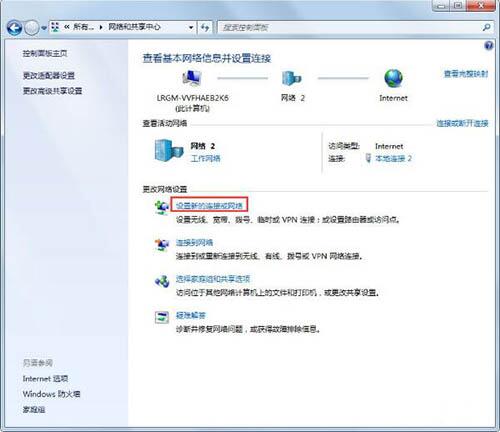
2、进入后,在选项中选择“连接到网络”,因为是宽带连接,所以只能选择第一个,然后点击“下一步”;如图所示:
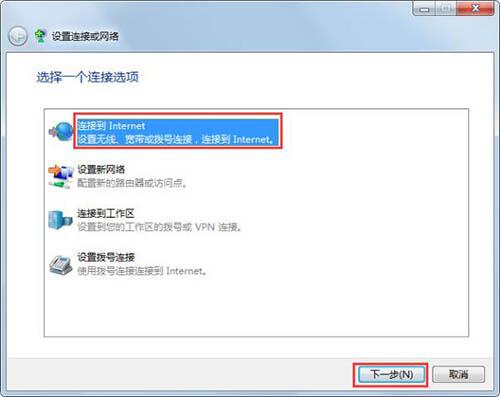
3、选择“宽带连接”;如图所示:
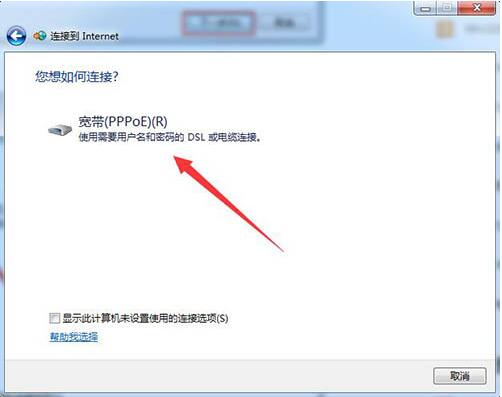
4、输入用户名和密码,此用户名为运营商提供的账号密码。有两个选项框,第一个不建议勾选,会导致密码泄露,第二个选项建议勾选,这样就不用重复输入密码。下面是连接的名称,可以自由进行修改;如图所示:
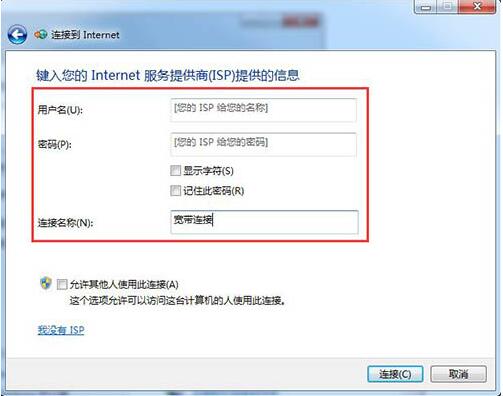
5、点击“连接”,则宽带连接就设置完毕。以后上网只要选择网络选项卡里的宽带连接,然后点击连接即可。如图所示:
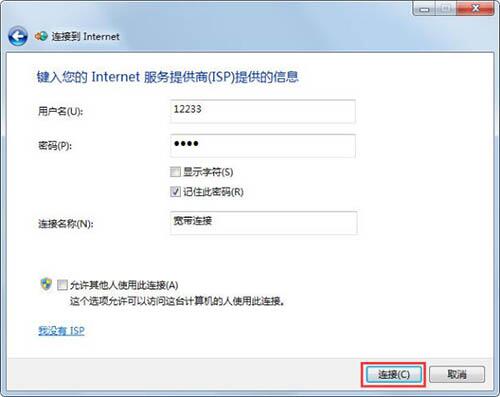
win7电脑创建宽带连接的操作步骤就为小伙伴们详细分享到这边了,如果用户们使用电脑的时候不知道如何创建宽带连接,可以尝试以上方法步骤进行操作哦,希望本篇教程能够帮到大家,更多精彩教程请关注新毛桃官方网站。
责任编辑:新毛桃:http://www.laomaotao.org